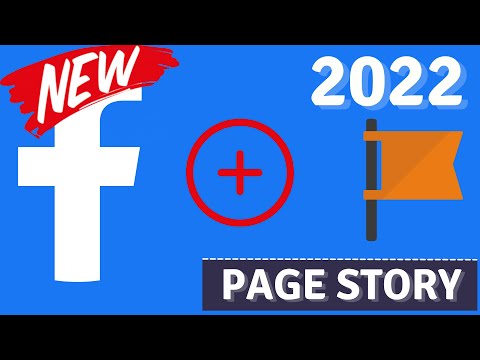Deze wikiHow leert je hoe je een vriend kunt toevoegen aan Facebook Messenger met behulp van hun Messenger-code. Gebruik de camera van je Android om de code van je vriend persoonlijk te scannen, of upload een screenshot die ze je hebben gestuurd.
Stappen
Methode 1 van 2: De camera gebruiken

Stap 1. Open Facebook Messenger
Het is de blauwe chatbel met een witte bliksemschicht. Je vindt het meestal op je startscherm of in de app-lade.
Je hebt de code van je vriend nodig om deze methode te gebruiken, omdat je deze met je camera moet scannen. U kunt de code rechtstreeks vanaf de telefoon of tablet van uw vriend scannen

Stap 2. Tik op je profielfoto
Het staat in de rechterbovenhoek van het scherm.

Stap 3. Tik op Instellingen

Stap 4. Tik op je profielfoto
Deze keer staat het in het midden van het scherm.

Stap 5. Tik op Scancode
De camera van je telefoon wordt nu geopend.

Stap 6. Lijn de code van je vriend uit in de cameraweergave
Zodra de code correct is uitgelijnd, opent Messenger een gesprek met die vriend.
Je vriend kan zijn code vinden door deze methode te volgen en vervolgens te selecteren Mijn code in plaats van Scancode.
Methode 2 van 2: Een screenshot gebruiken

Stap 1. Open Facebook Messenger
Het is de blauwe chatbel met een witte bliksemschicht. Je vindt het meestal op je startscherm of in de app-lade.
Gebruik deze methode als je vriend je een screenshot van hun code heeft gestuurd

Stap 2. Tik op je profielfoto
Het staat in de rechterbovenhoek van het scherm.

Stap 3. Tik op Instellingen

Stap 4. Tik op je profielfoto
Deze keer staat het in het midden van het scherm.

Stap 5. Tik op Scancode
De camera van je telefoon wordt nu geopend.

Stap 6. Tik op het grote pictogram in de rechterbenedenhoek van het scherm
Dit opent de galerij van je telefoon.

Stap 7. Tik op de afbeelding van de code
Messenger scant de code en opent een gesprek met je vriend.
Community Q&A
Zoeken Nieuwe vraag toevoegenStel een vraag 200 tekens over Voeg uw e-mailadres toe om een bericht te ontvangen wanneer deze vraag is beantwoord. Indienen